多个pdf怎么合并成一个pdf?分享三个pdf合并方法
多个pdf怎么合并成一个pdf?在日常工作和学习中,我们经常会遇到需要将多个PDF文件合并成一个文件的情况。合并多个PDF文件成一个PDF文件可以减少文件数量,方便管理和分享。无论是整理研究报告、汇总会议资料还是整理电子书,PDF合并都是一项非常实用的技能。今天我们就来分享三种简单的方法,让你轻松实现PDF文件的合并。

1.使用PDF转换器软件
PDF转换器软件通常支持多种文件格式的转换,不仅可以合并PDF文件,还可以将其他格式的文件转换为PDF文件,帮助用户实现不同文件格式之间的互相转换。
迅捷PDF转换器是一款功能强大的PDF文件处理工具,可以轻松将不同格式的文件转换为PDF,也可以将多个PDF文件合并为一个PDF文件,提高工作效率。迅捷PDF转换器操作简单,界面友好,适合不同技术水平的用户使用。
操作如下:
①选择软件中的【PDF操作】选项卡,点击其中的【PDF合并】功能,并将需要合并的PDF文件导入到软件中。
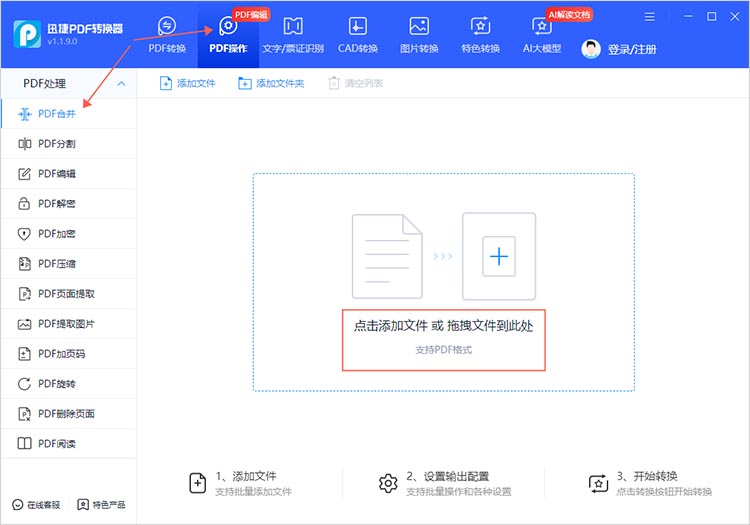
②接下来,我们需要对合并参数进行调整。根据实际需求,选择需要进行合并的页面,同时长按拖拽文件还可以更改文件的合并顺序。
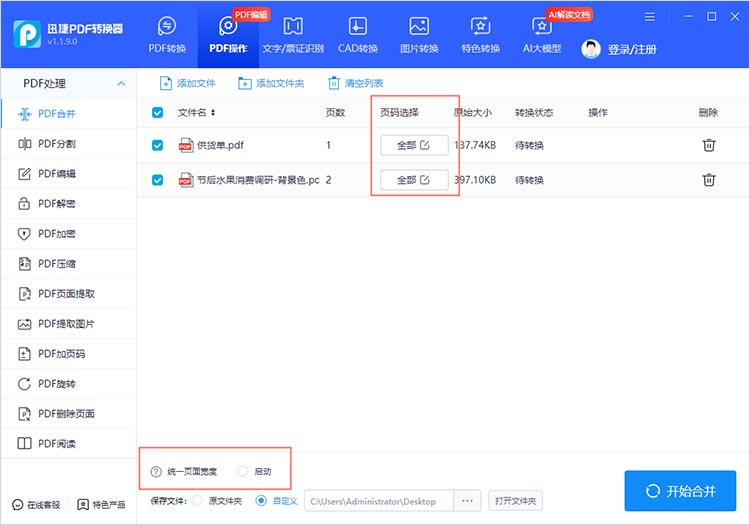
③确定好文件的合并参数以及保存位置后,点击【开始合并】,等待软件完成合并操作即可。处理完成的文件,软件会直接将其保存至设备中,点击即可直接查阅。
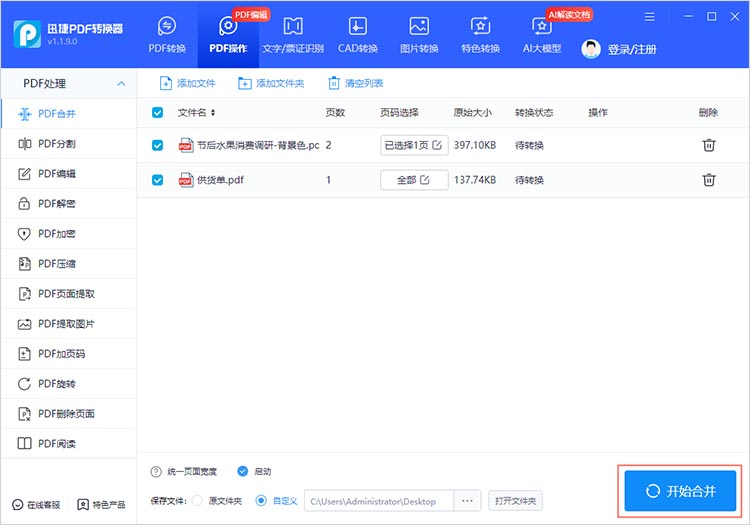
2.使用在线工具
迅捷PDF转换器在线网站是一个方便快捷的在线工具,无需下载安装任何软件,就可以直接在网页上进行PDF文件的转换、合并、拆分和加密操作,实现各种PDF文件处理需求,非常便捷实用。
操作如下:
①进入在线网站,找到【PDF合并】功能,通过【点击选择文件】上传需要合并的PDF文件。
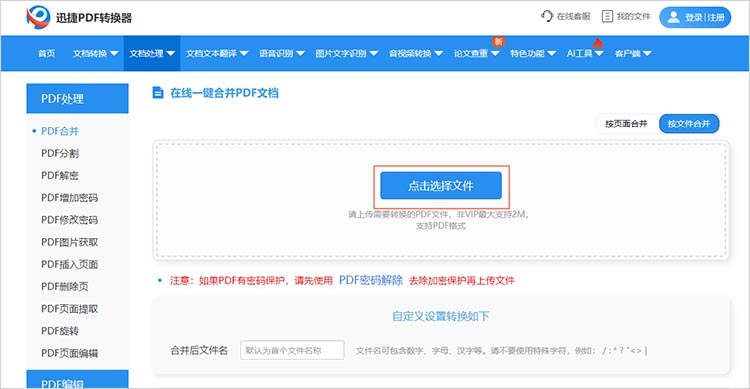
②通过页面中的设置调整好合并后文件的样式,点击【开始合并】。
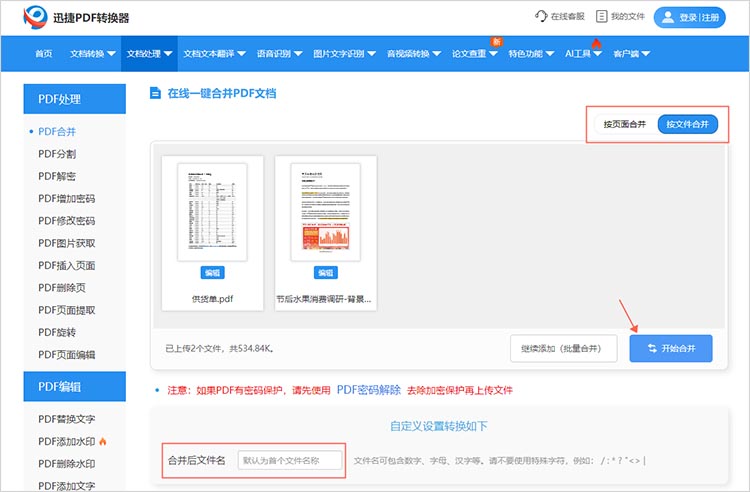
③合并完成后,网站会给出下载按钮,需要我们手动点击进行文件下载。
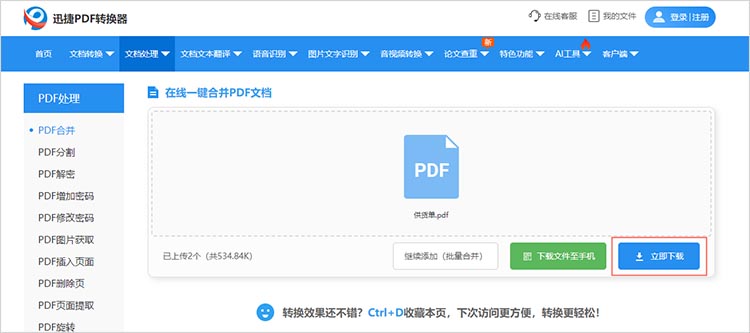
3.手动复制粘贴
如果只需要合并的PDF文件数量不多,且每个文件的页数也较少,我们还可以考虑使用手动复制粘贴的方法。这种方法虽然耗时且容易出错,但在某些特定情况下可能是一个可行的选择。
操作如下:
打开一个PDF文件,并使用PDF阅读器或编辑器的文本选择工具复制页面内容。然后,打开一个新的PDF文件或直接在已有的PDF文件中粘贴这些内容。
无论是利用专业的PDF转换器软件,还是便捷的在线工具,亦或是通过手动复制粘贴的方式,都能有效地解决PDF文件合并的需求。在日常工作和学习中,根据具体场景和需求选择最适合的方法,将大大提高我们的工作效率和文件管理便利性。以上就是有关“多个pdf怎么合并成一个pdf”的全部内容了,希望对大家有所帮助。
相关文章
分享三个PDF自动总结工具,帮你解决文档阅读痛点
面对几十页甚至上百页的PDF文档,逐字逐句阅读太耗时,想快速抓住核心内容却总找不到重点——这是很多人看报告、论文、合同时常遇的痛点。今天分享三个实用的PDF自动总结工具,能自动提取文档关键信息,生成简洁总结。
PDF文档分析实用技巧,3步解锁便捷处理方法
日常办公中,处理PDF文档时总遇到各种难题:想提取关键数据却复制不了,想统计页数和字数又得手动翻,想对比两个版本差异更是费时间。今天分享3步PDF文档分析实用技巧,帮你搞定PDF分析,新手也能轻松上手。
pdf怎么全部一起旋转?多种方法汇总
pdf怎么全部一起旋转?在日常工作和学习中,我们会遇到PDF页面方向不正确的问题,比如扫描件倒置、某些图表横向显示等,这不仅会影响阅读体验,还可能在打印时出现问题。如果PDF文件页面较多,一页一页手动旋转又很是耗时耗力。下面,本文将为大家简单介绍多种PDF旋转方法,让你轻松应对各种状况。
pdf旋转其中一页怎么弄?3个方法让文档整齐有序
pdf旋转其中一页怎么弄?随着电子文档的普及,PDF格式成为了信息共享和交流中不可或缺的一部分。然而,由于拍摄、扫描或其他原因,PDF文件中的某些页面可能会出现方向不正确的情况。这不仅影响文件的可读性,更可能在重要场合造成不必要的误解和混乱。本文将介绍三种PDF旋转的方法,让你能够旋转PDF文件中的特定页面,使文档整齐有序。
pdf怎么删掉密码?三招快速移除
pdf怎么删掉密码?在日常工作和学习中,我们常常会遇到带有密码保护的PDF文件。这些密码可能是出于版权保护、隐私保护等目的设置的,但有时候,我们可能需要移除密码以便更好地使用文件。在接下来的内容中,本文将为你介绍三种PDF解密的快速方法,帮助你轻松解除PDF文件的密码保护。

 ”
” ”在浏览器中打开。
”在浏览器中打开。

